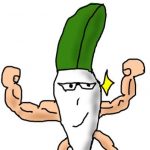このような質問にお答えします。
本記事でわかること
- カテゴリーを変更するメリットがわかります。
- カテゴリーを変更するツールを知ることができます。
- カテゴリーを変更する手順を知り、カテゴリー変更ができるようになります。
本記事の内容
ブログ記事を見直しでカテゴリーを変更するとなると、WordPress標準だと、1記事ごとに変更しなければいけません。記事数が少なければよいのですが、30記事以上になると面倒くさいですね。
私も、40記事くらいにカテゴリー変更すると決めたときに、1記事ずつの変更は地味に嫌だなぁと思いました。
気持ちはすごくわかります。
ブログって、最初に大まかにカテゴリーが決めて、書いていくんですが、記事が迷走するんですよね。最初は、記事を書くことに専念しようとして、書くものを探していくと、最初に想定していないジャンルの記事を書きたくなるんですね。だから、最初にきめたカテゴリーはどうせ見直すんですよ。
そこで、カテゴリー変更について、いろいろ調べていくと、カテゴリーの一括変更が簡単にできる方法があるとわかったので、今回は、その方法を紹介します。
では行きましょう
カテゴリーを見直すメリット

カテゴリーを見直す一番のメリットというか、求めていることは、これですよね
- 集客率をアップさせること
- 直帰率を下げること
集客率をアップさせること
これは、SEO対策の一つです。
Google検索エンジンは、クローラーというロボットつかって、ブログを巡回します。そのときに、コンテンツの情報を収集し評価するんですね。ブログの記事の内容と、関連する他の記事を内容をチェックすることで、ブログ全体の専門性やジャンル判断しています。
なので、
関連するブログ記事を、googleのクローラが見つけやすくするようにするため、カテゴリーを見直すのです。
直帰率を下げること
これは、読者(ブログを読んでくれる人)の向けの対策の一つです。
直帰率とは、「初めてサイト内のページに訪問した後に、サイト内の他のページに行くことなく離脱したセッションの割合」を表す用語です。つまり、読者が来て読まずに、他のサイトに行ってしまう割合です。
ブログに来てくれる人は、なにかを探す理由があって来ているわけですから、関連する記事がすぐ見つかると、嬉しいです。また、ブログを運営している側としては、他の記事を読んでくれると嬉しいですよね。
つまり、
ブログの読者が、関連記事を見つけやすくするために、カテゴリーを見直すんです。
あと、直帰率が下がると、Googleからのブログの評価が上がります。長く滞在しているということは、読者にとって有益な情報を提供しているサイトとみなされるんです。いいことあるでしょ。
カテゴリー変更前に準備するツール
カテゴリーを一括で変更するには、下記のプラグインを入れます。
Batch Cat
では、プラウグインインストール手順を説明します。もし、すでにインストー済みの人は、次に進んでください。
-
STEP1プラグインの追加
- プラグインをクリック
- 新規追加をクリック

-
STEP2Batch catの検索
- キーワード欄に Batch cat を入力し、検索する

-
STEP3Batch catのインストール
- 今すぐインストール をクリックする

-
STEP4Batch catの有効化
- 有効化 をクリックする

-
STEP5Batch catの確認
- Batch catが有効化になっていることを確認

ここまでで、プラグインのインストールが完了です。
記事のカテゴリーを変更する手順紹介(画像付き)
「Batch Cat」は、複数記事を同時にカテゴリー移動してくれますので、かなり便利です。
「Batch Cat」のプラグインは、9年前のバージョンなので、使用するときにはすこし不安でしたが、問題なく使えました。もし心配だなと思った方は、事前にバックアップを取ると良いかもしれません。
「Batch Cat」を使って、複数の記事のカテゴリー移動の手順を画像付きで説明します。
-
STEP1Batch Catの表示
- ツールをクリック
- Batch Cat をクリック

-
STEP2カテゴリーを変更する記事の検索カテゴリーを変更したい記事を検索します。
- 移動前のカテゴリーを指定
- 検索 をクリック

-
STEP3カテゴリーを変更する記事を選択記事を指定(複数選択可能です)し、移動先のカテゴリーを選択します。
- カテゴリーを移動したい記事を選択
- 移動先のカテゴリーを選択

-
STEP4カテゴリーの移動を実行カテゴリーの移動の仕方を選択します。
- Set categories to posts【移動】
現在登録されているカテゴリーからチェックをつけたカテゴリーに変更する。 - Add categories to posts【追加】
現在登録されているカテゴリーに加えて、チェックしたカテゴリーを新たに追加する。 - Drop categories from posts【除外】
チェックしたカテゴリーを記事から外す。
今回は、カテゴリーを移動するので、Set categories to postsを選択します。
- Set categories to postsをクリック

- Set categories to posts【移動】
-
STEP5確認メッセージの表示
- OKをクリック

-
STEP6移動後の確認
- 記事の一覧にて、カテゴリーが変更されていることを確認

お疲れさまでした。これで、カテゴリーの移動は完了です。
まとめ
複数の記事をまとめてカテゴリー変更する方法を説明してきました。
WordPressの標準のカテゴリー変更は、1記事ずつであるため、カテゴリー変更が無理だなぁと思っていた人は、簡単にできるのでおすすめです。
カテゴリーを読者のために分類することは、読者のためにもなりますし、Googleの評価もあがる要因でもあります。
ぜひ、カテゴリーの見直しを考えてみてはいかがでしょうか?
私は、すでに4回もカテゴリーを見直しています(笑)